Jak naprawić problem braku aktualizacji programu Windows Defender?
Rozwiązywanie Problemów Z Systemem Windows Przewodnik Rozwiązywania Problemów / / August 04, 2021
Reklamy
Windows Defender to oprogramowanie chroniące przed złośliwym oprogramowaniem, które jest wstępnie instalowane w systemie operacyjnym Windows 10. Chroni system przed złośliwym oprogramowaniem online, wirusami, oprogramowaniem szpiegującym i innymi możliwymi zagrożeniami. Wielu użytkowników Windows 10 mówiło ostatnio, że „Windows Defender nie zaktualizuje się” na swoim komputerze.
Spis treści
-
1 Rozwiązywanie problemów z programem Windows Defender nie powoduje aktualizacji
- 1.1 NAPRAW 1: Ustaw usługę Windows Defender jako automatyczną:
- 1.2 POPRAWKA 2: Sprawdź, czy system zawiera wszystkie niezbędne pliki aktualizacji systemu Windows:
- 1.3 NAPRAW 3: Uruchom polecenie SFC scannow:
- 1.4 Poprawka 4: Zaktualizuj program Windows Defender za pomocą aktualizacji systemu Windows:
- 1.5 Poprawka 5: Zaktualizuj program Windows Defender za pomocą wiersza polecenia:
- 1.6 Poprawka 6: Sprawdź dostępność aktualizacji w interfejsie aktualizacji programu Windows Defender:
Rozwiązywanie problemów z programem Windows Defender nie powoduje aktualizacji

Czasami przyczyną problemu „Windows Defender nie aktualizuje się” może być problem z łącznością. Jednak ludzie z szybkim łączem internetowym mają również podobny problem. Na szczęście niektóre poprawki i obejścia, które wymieniliśmy, pomogą Ci rozwiązać ten problem.
Poprawka 1: Ustaw usługę Windows Defender jako automatyczną:
Chociaż program Windows Defender nie aktualizuje systemu, pierwszą poprawką, którą możesz wypróbować, jest „Ustaw usługę Windows Defender jako automatyczną”. Jest to dość proste i wystarczy zmienić kilka ustawień. Wykonaj czynności podane poniżej: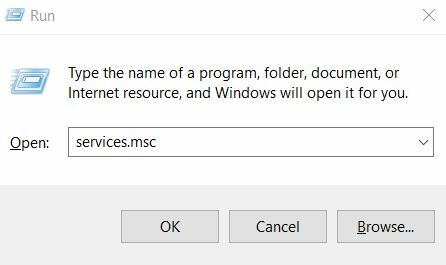
Reklamy
- Najpierw otwórz okno dialogowe RUN, rodzaj "services.msc ” a następnie naciśnij Wchodzić.
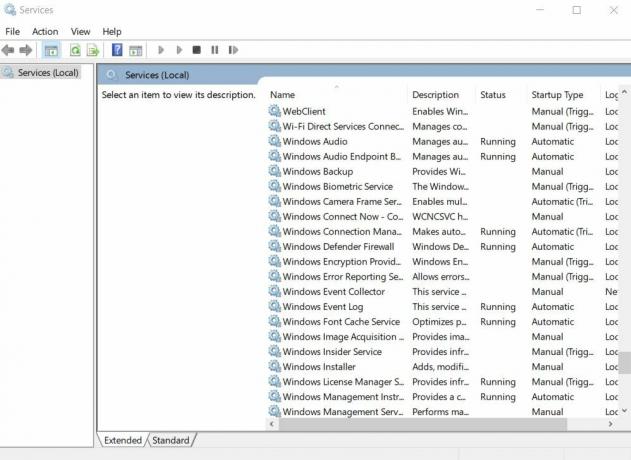
- W oknie Usługa przewiń w dół menu w prawym panelu i zlokalizuj Usługa antywirusowa Windows Defender.
- Teraz kliknij go prawym przyciskiem myszy i wybierz Nieruchomości.

- W następnym monicie sprawdź, czy plik Typ uruchomienia jest ustawiony jako automatycznyi Stan usługi jest ustawiony na Uruchomiony. Jeśli nie, ustaw je odpowiednio. (Wybierz typ uruchomienia jako Automatyczny, a poniżej Usługa kliknij Uruchomiony).
- Na koniec kliknij Zastosować, i wtedy dobrze.
POPRAWKA 2: Sprawdź, czy system zawiera wszystkie niezbędne pliki aktualizacji systemu Windows:
Aktualizacja programu Windows Defender może również się nie powieść, jeśli w systemie nie ma wszystkich wymaganych plików aktualizacji systemu Windows.
Wykonaj czynności podane poniżej:
- Najpierw odwiedź Witryna internetowa Windows Update (Microsoft Support.com).
- Teraz zainstaluj wszystkie zalecane aktualizacje w swoim systemie.
- Tutaj musisz przejrzeć plik Windowsupdate.log pod kątem komunikatów o błędach. Aby to zrobić, kliknij Początek iw polu wyszukiwania wpisz % windir% windowsupdate.login. Teraz naciśnij Wchodzić. Znajdziesz teraz słowa kluczowe opisujące problem.
- Teraz odwiedź Pomoc systemu Windows i Strona z instrukcjami i wpisz słowa kluczowe (opisujące problem) znalezione w pliku dziennika.
Poprawka 3: Uruchom polecenie SFC scannow:
Jeśli masz uszkodzony plik w systemie, może to również spowodować niepowodzenie procesu aktualizacji programu Windows Defender. Aby sprawdzić tę możliwość i zastąpić wszystkie takie pliki, najlepszą możliwą poprawką jest „Uruchamianie skanowania SFC”. Wykonaj czynności podane poniżej:
- Przede wszystkim przejdź do paska wyszukiwania systemu Windows i wpisz „Cmd”.
- W wynikach wyszukiwania zlokalizuj Wiersz polecenia, przejdź do menu w prawym panelu i wybierz Uruchom jako administrator.

- Teraz w oknie administratora wiersza polecenia wpisz następujące polecenie i naciśnij Wchodzić. Pozwól mu teraz działać samodzielnie.
“sfc / scannow ”
- Polecenie sfc / scannow przeskanuje teraz wszystkie pliki systemowe i zastąpi uszkodzone kopią z pamięci podręcznej. W rezultacie wyczyści system z wszelkich uszkodzonych plików.
POPRAWKA 4: Zaktualizuj program Windows Defender za pomocą aktualizacji systemu Windows:
Jeśli program Windows Defender nie zaktualizuje się sam, w takim przypadku jedną z głównych poprawek, które możesz wypróbować, jest „Zaktualizuj program Windows Defender za pomocą aktualizacji systemu Windows”. Wykonaj czynności podane poniżej:
Reklamy
- Najpierw otwórz plik Ustawienia okno.

- Tutaj kliknij Aktualizacja i bezpieczeństwoi na następnym ekranie (lewy panel) kliknij Aktualizacja systemu Windows.
- W menu po prawej stronie kliknij plik Sprawdź, czy są aktualizacje. Twój system rozpocznie teraz skanowanie w poszukiwaniu wszystkich dostępnych aktualizacji.
- Jak tylko aktualizacje dla programu Windows Defender zostaną wykryte, rozpocznie się ich pobieranie i instalowanie w systemie automatycznie. Po zakończeniu procesu możesz samodzielnie sprawdzić omawiany problem, powtórz go teraz.
Poprawka 5: Zaktualizuj program Windows Defender za pomocą wiersza polecenia:
Jeśli program Windows Defender sam nie zaktualizuje się, rozważ zrobienie tego za pomocą wiersza polecenia. Wykonaj czynności podane poniżej:
- Po pierwsze, musisz przejść do paska wyszukiwania systemu Windows i wpisać „Cmd”.

- W wynikach wyszukiwania zlokalizuj Wiersz polecenia, przejdź do menu w prawym panelu i wybierz Uruchom jako administrator.
- W oknie administratora wiersza polecenia wpisz cd / d „\ Program Files \ Windows Defender” a następnie naciśnij Wchodzić.
- Teraz wpisz exe -signatureupdate a następnie ponownie naciśnij Wchodzić.
- Oba te polecenia zainicjują teraz aktualizację programu Windows Defender.
Poprawka 6: Sprawdź aktualizacje w interfejsie aktualizacji programu Windows Defender:
Wykonaj czynności podane poniżej:
- Odwiedź następującą ścieżkę,
Start> Programy> Windows Defender> Sprawdź teraz aktualizacje.
- Gdy znajdziesz dostępne aktualizacje, zainstaluj je wszystkie w swoim systemie. Po tym, Uruchom ponownie Twój system.
- Możesz teraz ponownie wypróbować aktualizację programu Windows Defender i sprawdzić, czy problem został rozwiązany, czy nie.
Inne podstawowe obejścia:
Jeśli żadna z powyższych poprawek nie zadziała, rozważ skorzystanie z tych szybkich obejść i sprawdź, czy pomagają, czy nie.
Reklamy
- Uruchom narzędzie do rozwiązywania problemów z aktualizacją systemu Windows.
- Sprawdź, czy w systemie jest zainstalowane inne oprogramowanie zabezpieczające (innej firmy). Każde inne oprogramowanie zabezpieczające innych firm automatycznie wyłączy program Windows Defender w systemie, co spowoduje również wyłączenie wszystkich jego aktualizacji. Dlatego, aby program Windows Defender działał i bezproblemowo go aktualizował, musisz odinstalować inne oprogramowanie zabezpieczające z systemu.
- Rozważ użycie innego oprogramowania zabezpieczającego / antywirusowego. Jeśli program Windows Defender sprawia Ci problemy i nie będzie działał płynnie nawet po zastosowaniu kilku poprawek, możesz go wyłączyć i przełączyć się również na inne oprogramowanie zabezpieczające.
To były wszystkie możliwe poprawki i obejścia problemu „Windows Defender nie zaktualizuje się” w Twoim systemie. Aby chronić system przed złośliwym oprogramowaniem i wirusami, konieczne jest ciągłe aktualizowanie programu Windows Defender.
Dlatego za każdym razem, gdy zauważysz, że program Windows Defender nie aktualizuje się płynnie, upewnij się, że wypróbowałeś powyższe poprawki i szybko rozwiązałeś problem.


